その他のPIC電子工作
いろいろなジャンルのPICによる電子工作です。
作品1:針金でブルース
【PIC12F683】
ニコニコ動画に投稿した作品です。投稿の為にネタ的な仕上がりですが楽しめると思います。
 【参考動画】
「PIC12F683で作る針金でブルース」のasmとhexと回路図の詰め合わせ
ダウンロード
作品2:タッチセンサーのようなおもちゃ
【PIC12F675】
以前、外国のお方からのリクエストにお答えして作ったプログラムです。
YOU TUBEに投稿されている物を作りたいとのことでした。
事前に赤または緑のどちらのLEDが点灯するかを決めておき勝敗を決めるおもちゃのようです。
YOU TUBEの内容
この動画を元に作ったasm、hex、回路図の詰め合わせです。
ダウンロード
作品3:100円ショップ品の小技(PICと関係ない話です)
【PIC未使用】
1.ボリュームあっぷ!!(丸七製)をマイクアンプにする。
普通にマイクをつないでも音が出ないので出るようにしました。
自分はコンデンサマイク(2個で100円の特価品、2線式)を本体に組み込みましたが
テストではダイソー製の耳もとスピーカーをマイク替わりに使用できました。
100円ショップ製品で揃えたい方はスピーカーをマイクにしてもおもしろいと思います。
電源表示のLEDも付けました。
出力のスピーカーはダイソー製のインピータンスの32Ωの物が音が大きくでるようです。
また、電池のパワーが足らなくなるとプツプツと音が出始めますのでボリュームを下げるか
電池を交換してください。
スピーカー以外と接続する場合は相手側が壊れる恐れもありますので注意してください。
自分はパソコンのマイク端子に接続して遊んではいますけどね。
とにかく製作も使用も自己責任でお願いします。
(回路的にも根拠はありません。)
完成品の写真が下のほうのボイスチェンジャーの項にあります。
2.AMラジオ(丸七製)をスピーカーで聞く。
普通にスピーカーにつないでも音が出ないので出るようにしました。
自分は抵抗を100Ω、電解コンデンサを100μFにしましたがこの組み合わせが一番音が大きくなります。
しかし受信状況が良好な放送局で音声の場合はとても大きくはっきりと聞こえるんですが
音楽が流れると音が割れてしまいます。
高さが50センチ程のオーディオスピーカーに接続したら音割れは無くなりクリアになりました。
しかしオーディオスピーカーをこのAMラジオ専用にするわけに行かないので音楽の割れるのは我慢して
100円スピーカーを使用しています。
聞く環境と受信状況に応じて100Ω〜300Ωと10μF〜100μFの部品変更が必要かも知れません。
プリント基盤のパターンを一部寸断する必要があります。回路図を見ながら行ってください。
ジャック端子の手前で寸断するんですけどね。
回路を見ていて出力の一端が+電源がそのまま来てるのが驚きです。
これが判明したときから他の機器に接続するのをためらってしまいました。
スピーカー以外と接続する場合は相手側が壊れる恐れもありますので注意してください。
製作も使用も自己責任でお願いします。
(回路的にも根拠はありません。)
【参考動画】
「PIC12F683で作る針金でブルース」のasmとhexと回路図の詰め合わせ
ダウンロード
作品2:タッチセンサーのようなおもちゃ
【PIC12F675】
以前、外国のお方からのリクエストにお答えして作ったプログラムです。
YOU TUBEに投稿されている物を作りたいとのことでした。
事前に赤または緑のどちらのLEDが点灯するかを決めておき勝敗を決めるおもちゃのようです。
YOU TUBEの内容
この動画を元に作ったasm、hex、回路図の詰め合わせです。
ダウンロード
作品3:100円ショップ品の小技(PICと関係ない話です)
【PIC未使用】
1.ボリュームあっぷ!!(丸七製)をマイクアンプにする。
普通にマイクをつないでも音が出ないので出るようにしました。
自分はコンデンサマイク(2個で100円の特価品、2線式)を本体に組み込みましたが
テストではダイソー製の耳もとスピーカーをマイク替わりに使用できました。
100円ショップ製品で揃えたい方はスピーカーをマイクにしてもおもしろいと思います。
電源表示のLEDも付けました。
出力のスピーカーはダイソー製のインピータンスの32Ωの物が音が大きくでるようです。
また、電池のパワーが足らなくなるとプツプツと音が出始めますのでボリュームを下げるか
電池を交換してください。
スピーカー以外と接続する場合は相手側が壊れる恐れもありますので注意してください。
自分はパソコンのマイク端子に接続して遊んではいますけどね。
とにかく製作も使用も自己責任でお願いします。
(回路的にも根拠はありません。)
完成品の写真が下のほうのボイスチェンジャーの項にあります。
2.AMラジオ(丸七製)をスピーカーで聞く。
普通にスピーカーにつないでも音が出ないので出るようにしました。
自分は抵抗を100Ω、電解コンデンサを100μFにしましたがこの組み合わせが一番音が大きくなります。
しかし受信状況が良好な放送局で音声の場合はとても大きくはっきりと聞こえるんですが
音楽が流れると音が割れてしまいます。
高さが50センチ程のオーディオスピーカーに接続したら音割れは無くなりクリアになりました。
しかしオーディオスピーカーをこのAMラジオ専用にするわけに行かないので音楽の割れるのは我慢して
100円スピーカーを使用しています。
聞く環境と受信状況に応じて100Ω〜300Ωと10μF〜100μFの部品変更が必要かも知れません。
プリント基盤のパターンを一部寸断する必要があります。回路図を見ながら行ってください。
ジャック端子の手前で寸断するんですけどね。
回路を見ていて出力の一端が+電源がそのまま来てるのが驚きです。
これが判明したときから他の機器に接続するのをためらってしまいました。
スピーカー以外と接続する場合は相手側が壊れる恐れもありますので注意してください。
製作も使用も自己責任でお願いします。
(回路的にも根拠はありません。)
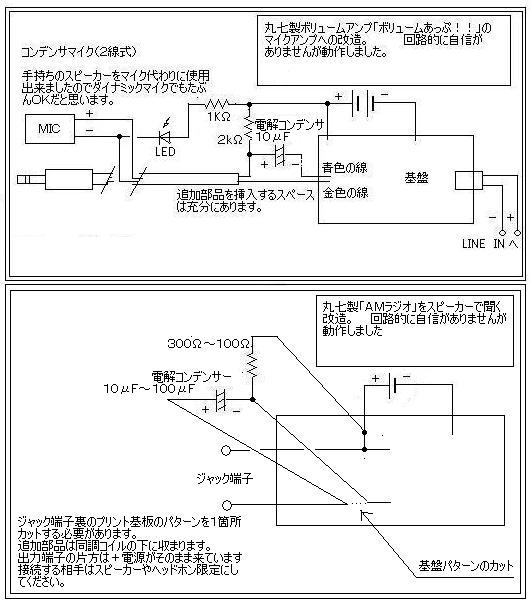 ボリュームあっぷ!!(丸七製)マイクアンプの中身。
ボリュームあっぷ!!(丸七製)マイクアンプの中身。
 3.ボリュームアンプZY−96(丸七製)をクリップ付ミニマイクZY−80のマイクアンプにする。
最近100円ショップで売られている新タイプのボリュームアンプと小さなマイクを組み合わせて
ボイスチャットに使えるような物に仕上げました。
元々の商品の仕様はケーブル側が入力で本体の端子側(メス)が出力になっていますが
マイクを接続しパソコンへもつなぐ為に端子側が入力でケーブル側が出力に変更しました。
回路的には旧タイプと全く同じ変更です。プリントパターンのカットや配線の変更追加が必要になります。
出来栄えは少々ノイズは乗りますがチャット程度ならば問題なさそうです。
3.ボリュームアンプZY−96(丸七製)をクリップ付ミニマイクZY−80のマイクアンプにする。
最近100円ショップで売られている新タイプのボリュームアンプと小さなマイクを組み合わせて
ボイスチャットに使えるような物に仕上げました。
元々の商品の仕様はケーブル側が入力で本体の端子側(メス)が出力になっていますが
マイクを接続しパソコンへもつなぐ為に端子側が入力でケーブル側が出力に変更しました。
回路的には旧タイプと全く同じ変更です。プリントパターンのカットや配線の変更追加が必要になります。
出来栄えは少々ノイズは乗りますがチャット程度ならば問題なさそうです。
マイクから50センチほど遠ざかっても問題なく音は拾いました。
回路的には無保証ですがおもちゃ感覚で作ってみてください。
ボリュームアンプZY−96(丸七製)をクリップ付ミニマイクZY−80のマイクアンプにする図解。
 作品4:ボイスチェンジャーみたいな物(A/D変換とPWMでのお遊び)
【PIC12F683】
OOOOOOOOOOOOOOOOOOOOOOO
クリック<<<PIC12F683で作ったボイスチェンジャーのようなもの。>>>
作品4:ボイスチェンジャーみたいな物(A/D変換とPWMでのお遊び)
【PIC12F683】
OOOOOOOOOOOOOOOOOOOOOOO
クリック<<<PIC12F683で作ったボイスチェンジャーのようなもの。>>>
OOOOOOOOOOOOOOOOOOOOOOO
「ピー」と言う音が常時聞こえてます(いないかも知れません)
が録音時に発生した音で実際には発生していません。
増幅回路が勉強不足でうまく作れません。半製品としてのご紹介です。
ご容赦ください。
CDラジカセやPCなどと接続する際は電気の回り込み等による機器の破損に
充分注意して配線接続を行ってください。
まずは1000円程度のラジオでのテストから始めたほうが良いかも知れません。
追記:100円ショップで売られていた丸七(株)製ボリュームアンプ「ボリュームあっぷ!!」
と言う物をマイクアンプに改造出来ましたので「詰め合わせ」の中に追記しておきました。
コンデンサマイク(2線式)と手持ちのスピーカーをマイク代わりに使用してテストしました。
回路的に自信はありませんが動作はします。その際PIC側の増幅回路の抵抗を変更する
必要があります。商品は単4の乾電池2個で3V仕様ですが試しに5Vを通したところ
ICが異常に発熱しましたので乾電池に戻しました。3V電源を別に用意しても良いと思います。
詳しい内容は「詰め合わせ」の中のJPGファイルを見てください。
追記の追記:「ボリュームあっぷ!!」を取り付けてノイズが気になるときは
トランジスタ2SC1815のコレクタ(PICの7番ピンにつながっている足)と−0Vの間
に0.1μFのコンデンサを入れてみてください。音は少しこもるかも知れませんがノイズは
幾分軽減されると思います。
100円ショップで売られている丸七(株)製AMラジオはこのままでは聞こえませんでしたが
DC5V(+)とLINE IN(+)の間に300Ωの抵抗を入れたら聞こえるようになりました。
しかしこの300Ωの抵抗は100円AMラジオ専用として他の物と接続する場合は外したほうが良いと思います。
「詰め合わせ」の中にもう少し高い音まで行く物のASMファイルとHEXファイル(VOICE2)を追加しました。
 「ボリュームあっぷ!!」にコンデンサマイクを内蔵しました。電源表示のLEDも付けました。
電流制限用抵抗は省電力の為1KΩにしました。
本体にも電源表示用にLEDを付けました。電流制限抵抗は151Ωにしました。
2SC1815のコレクタに並列に付いている51Ω2個と+5Vの間に1KΩのVRを直列に付けました。
これはノイズを目立たなくする調整用です。
LINE OUT側の50KΩのVRは付けませんでした。
「PIC12F683で作ったボイスチェンジャーのような物」のasmとhexと回路図の詰め合わせ
ダウンロード
ZIPファイルになっていますので解凍して使ってください。
PIC12F683しか使えません
【参考動画】
「ボリュームあっぷ!!」にコンデンサマイクを内蔵しました。電源表示のLEDも付けました。
電流制限用抵抗は省電力の為1KΩにしました。
本体にも電源表示用にLEDを付けました。電流制限抵抗は151Ωにしました。
2SC1815のコレクタに並列に付いている51Ω2個と+5Vの間に1KΩのVRを直列に付けました。
これはノイズを目立たなくする調整用です。
LINE OUT側の50KΩのVRは付けませんでした。
「PIC12F683で作ったボイスチェンジャーのような物」のasmとhexと回路図の詰め合わせ
ダウンロード
ZIPファイルになっていますので解凍して使ってください。
PIC12F683しか使えません
【参考動画】
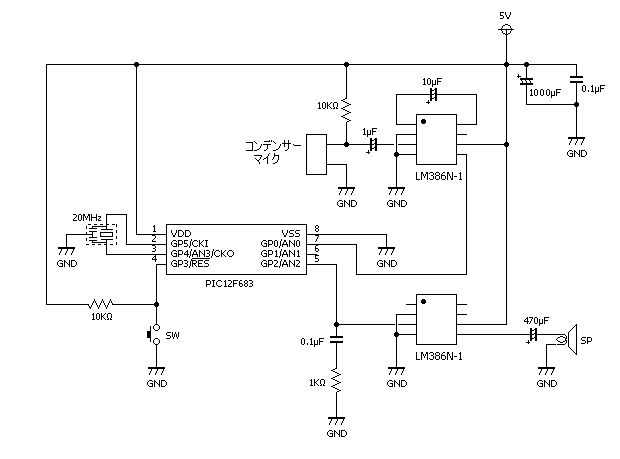 暫定的ですがマイクアンプと出力アンプを追加した回路図です。
かなりノイズが乗ってしまいますが上記でダウンロ−ドした詰め合わせに入っている回路よりはクオリティは高いかも?、です。
電源−GND間の電解コンデンサー1000μFと0.1μFの積層コンデンサーは必ず取付けてください。
コンデンサーマイクのケーブルは短く、シールド線を使用してください。
音量は少し落ちますが回路図の上側のLM386N−1の1−8ピン間の10μFを取り外すとノイズが軽減します。
10μFを入れると増幅率が200倍、入れないときは20倍になるようです。
直列に抵抗を入れると増幅率が変わるようです。1KΩを入れて試してみましたがちょうど中間といった感じでした。
詳しくは下記を参考にしてください。
https://www.national.com/JPN/ds/LM/LM386.pdf
ボイスチェンジャーと呼べる作品ではないかも知れませんがおもちゃだと思ってください。
作品5:電話のピポパ
【PIC12F629 675 683】
OOOOOOOOOOOOOOOOOOOOOOO
クリック<<<PIC12F675で作ったピポパ音。>>>
暫定的ですがマイクアンプと出力アンプを追加した回路図です。
かなりノイズが乗ってしまいますが上記でダウンロ−ドした詰め合わせに入っている回路よりはクオリティは高いかも?、です。
電源−GND間の電解コンデンサー1000μFと0.1μFの積層コンデンサーは必ず取付けてください。
コンデンサーマイクのケーブルは短く、シールド線を使用してください。
音量は少し落ちますが回路図の上側のLM386N−1の1−8ピン間の10μFを取り外すとノイズが軽減します。
10μFを入れると増幅率が200倍、入れないときは20倍になるようです。
直列に抵抗を入れると増幅率が変わるようです。1KΩを入れて試してみましたがちょうど中間といった感じでした。
詳しくは下記を参考にしてください。
https://www.national.com/JPN/ds/LM/LM386.pdf
ボイスチェンジャーと呼べる作品ではないかも知れませんがおもちゃだと思ってください。
作品5:電話のピポパ
【PIC12F629 675 683】
OOOOOOOOOOOOOOOOOOOOOOO
クリック<<<PIC12F675で作ったピポパ音。>>>
OOOOOOOOOOOOOOOOOOOOOOO
100円ショップで売っている耳もとスピーカーで再生してピポパ電話の受話器を
スピーカーの上に乗せて聞かせてください。
117につながります。
パソコンのスピーカーではうまくつながりませんでした。100円ショップのスピーカー
(おにぎり型)が一番よくつながりました。ダイソーのCD−6263やCD−6268
と言う型式のはそのままではうまく再生できず、分解してスピーカーの前面に丸く切った
ハギレを2〜3枚入れるとOKになりました。非ダイソー系のメディアスピーカー(HappyStation)
はうまく行きませんでした。非ダイソー系のCD−3288(おにぎり型)はそのままで
OKでした
追記:コンビニ弁当のフタ(透明プラ)を丸く切った物1枚でもハギレと同じ効果がありました
50KΩのボリウム(回路図参照)でなるべく高音域の消えたこもった音質を探してセットしてください。
そのほうが電話は認識しやすいようです。
フリーソフト「DTMFコントローラ」と言うのがありますのでそれで番号の確認が出来ます。
音を拾うためのマイクが必要になりますのでご用意ください。
「電話のピポパ」のasmとhexと回路図の詰め合わせ
ダウンロード
ZIPファイルになっていますので解凍して使ってください。
PIC12F629,675,683で使えます。683の時に「ベリファイ(照合)がエラー」と表示されるときがありますが
動くはずです。
 【参考動画】
作品6:パソコンに文字を送る
【PIC12F629 675】
パソコンのRS232Cポートを利用してパソコンの画面に文字を表示させます。
USB=RS232CケーブルでもOKです。
通常は電圧変換用ICをPICとRS232Cポート間に入れるのですがPICの使用電圧である5V電位差で
しかも負の電位にはならなくても信号の認識をしてくれそうなので抵抗器(1K〜4.7KΩ)を介して通信させています。
通信速度は2400bpsです。1(秒)÷2400=417μ秒となり417μ秒ごとに信号を送って通信をします。
プログラムでは418μ秒としています。
その418μ秒という時間はPICの内部クロックの4MHzからプログラムで作っています。
4MHzという周波数はPICのOSCCAL値と呼ばれるところで決定されています。
この数値は個体によって違います。その数値がちがっていると通信速度がパソコンと合わず文字化けや通信不能となります。
OSCCAL値はデータメモリーの最後にあり「34※※」の「※※」の数値がそれです。
文字化けする場合は通信は出来ています。「※※」の数値を探してください。また「34※※」が見当たらないときは消失しています。
「プログラミング関連」のページの「作品2:PIC12F675/629用OSCCAL見つけ出し」を参考にしてください。
こちらでテストしたときはOSCCAL値が「3458」の物は「343C」から「3470」の範囲まで正常に作動しました。
1の位には0、4、8、C、しか入りませんので気長に探しても時間はかからないかも知れません。
回路上の0.1μFの(積層)コンデンサはPICの近く(2cm以内)に必ず付けてください。これがないと周波数が大きく違ってしまいます。
プログラムではアスキーコードとキャラクターコードで文字を指定しています。
数字の「6」ならば「A'6'」、アルファペットの「P」なら「A'P'」、カタカナの「オ」なら「0B5H」、空白は「20H」と書きます。
アルファペットから始まる16進数値はMPLAB IDEが数値として認識しないので頭に「0」を付けてください。
(「オ」が「B5H」ではなく「OB5H」ということ)
追記:0XB5 または H'B5' と書けば問題ありません。同じ意味(16進数表記)です。
【コード表】http://hp.vector.co.jp/authors/VA008536/data/ascii.html
を参考ください。
通信の仕方はとても簡単です。
待機時は何も信号を送りません。送るときにはスタート信号(START BIT)として418μ秒間5Vを出します。
BSF GPIO,0
CALL 418MS
という感じです。(418MS=418μ秒待つプログラム)
次にいよいよ文字を送ります。数字の「6」は「A'6'」と書きましたが実際は表にある通り「36H」として扱われます。
つまり「0011 0110」です。これを『0と1を入れ替えて』1の位(0BIT)側から順に上記と同じように送ります。
「1100 1001」となります。
BSF GPIO,0 ;1の位(0BIT)
CALL 418MS
BCF GPIO,0 ;10の位(1BIT)
CALL 418MS
BCF GPIO,0 ;100の位(2BIT)
CALL 418MS
BSF GPIO,0 ;1000の位(3BIT)
CALL 418MS
BCF GPIO,0 ;10000の位(4BIT)
CALL 418MS
BCF GPIO,0 ;100000の位(5BIT)
CALL 418MS
BSF GPIO,0 ;1000000の位(6BIT)
CALL 418MS
BSF GPIO,0 ;10000000の位(7BIT)
CALL 418MS
です。最後にストップ信号(STOP BIT)として無信号状態を418μ秒送ります。
BCF GPIO,0
CALL 418MS
です。これで「6」という数字がパソコンに送られます。通信速度を上げたければ418μ秒を規定の時間に下げれば良いわけです。
9600bpsならば1(秒)÷9600=104μ秒なので104μ秒ごとに送れば良いだけです。
表示をさせるパソコン側の準備は スタート>すべてのプログラム>アクセサリ>通信>ハイパーターミナル です。
「新しい接続」で名前を「pic」とでもしましょう。アイコンはお好きな物をどうぞ。
「国、市外局番、電話番号」はそのまま(空白でも)で良いです。
「接続方法」USB=RS232Cケーブルを接続していれば自動認識して「COM※」として表示がありますのでそれを選択します。
RS232Cポートの場合はたぶんCOM1ぐらいになっていると思います。
ポートの設定は「ビット/秒 2400」「データビット 8」「パリティ なし」「ストップビット 1」「フロー制御 なし(どこでも可)」にします。
「通信」の「切断」で停止し「電話」で再度通信開始します。
下のように表示されればOKです。
ハイパーターミナルではなくフリーソフトの「シリアル通信テスタ(serister)」などでもお楽しみいただけます。
【シリアル通信テスタ(serister)】http://www.vector.co.jp/soft/win95/hardware/se423507.html?ds
表示は約1.5秒ごとに更新されます。好きな文字、時間、速度に変更して楽しんでください。
【参考動画】
作品6:パソコンに文字を送る
【PIC12F629 675】
パソコンのRS232Cポートを利用してパソコンの画面に文字を表示させます。
USB=RS232CケーブルでもOKです。
通常は電圧変換用ICをPICとRS232Cポート間に入れるのですがPICの使用電圧である5V電位差で
しかも負の電位にはならなくても信号の認識をしてくれそうなので抵抗器(1K〜4.7KΩ)を介して通信させています。
通信速度は2400bpsです。1(秒)÷2400=417μ秒となり417μ秒ごとに信号を送って通信をします。
プログラムでは418μ秒としています。
その418μ秒という時間はPICの内部クロックの4MHzからプログラムで作っています。
4MHzという周波数はPICのOSCCAL値と呼ばれるところで決定されています。
この数値は個体によって違います。その数値がちがっていると通信速度がパソコンと合わず文字化けや通信不能となります。
OSCCAL値はデータメモリーの最後にあり「34※※」の「※※」の数値がそれです。
文字化けする場合は通信は出来ています。「※※」の数値を探してください。また「34※※」が見当たらないときは消失しています。
「プログラミング関連」のページの「作品2:PIC12F675/629用OSCCAL見つけ出し」を参考にしてください。
こちらでテストしたときはOSCCAL値が「3458」の物は「343C」から「3470」の範囲まで正常に作動しました。
1の位には0、4、8、C、しか入りませんので気長に探しても時間はかからないかも知れません。
回路上の0.1μFの(積層)コンデンサはPICの近く(2cm以内)に必ず付けてください。これがないと周波数が大きく違ってしまいます。
プログラムではアスキーコードとキャラクターコードで文字を指定しています。
数字の「6」ならば「A'6'」、アルファペットの「P」なら「A'P'」、カタカナの「オ」なら「0B5H」、空白は「20H」と書きます。
アルファペットから始まる16進数値はMPLAB IDEが数値として認識しないので頭に「0」を付けてください。
(「オ」が「B5H」ではなく「OB5H」ということ)
追記:0XB5 または H'B5' と書けば問題ありません。同じ意味(16進数表記)です。
【コード表】http://hp.vector.co.jp/authors/VA008536/data/ascii.html
を参考ください。
通信の仕方はとても簡単です。
待機時は何も信号を送りません。送るときにはスタート信号(START BIT)として418μ秒間5Vを出します。
BSF GPIO,0
CALL 418MS
という感じです。(418MS=418μ秒待つプログラム)
次にいよいよ文字を送ります。数字の「6」は「A'6'」と書きましたが実際は表にある通り「36H」として扱われます。
つまり「0011 0110」です。これを『0と1を入れ替えて』1の位(0BIT)側から順に上記と同じように送ります。
「1100 1001」となります。
BSF GPIO,0 ;1の位(0BIT)
CALL 418MS
BCF GPIO,0 ;10の位(1BIT)
CALL 418MS
BCF GPIO,0 ;100の位(2BIT)
CALL 418MS
BSF GPIO,0 ;1000の位(3BIT)
CALL 418MS
BCF GPIO,0 ;10000の位(4BIT)
CALL 418MS
BCF GPIO,0 ;100000の位(5BIT)
CALL 418MS
BSF GPIO,0 ;1000000の位(6BIT)
CALL 418MS
BSF GPIO,0 ;10000000の位(7BIT)
CALL 418MS
です。最後にストップ信号(STOP BIT)として無信号状態を418μ秒送ります。
BCF GPIO,0
CALL 418MS
です。これで「6」という数字がパソコンに送られます。通信速度を上げたければ418μ秒を規定の時間に下げれば良いわけです。
9600bpsならば1(秒)÷9600=104μ秒なので104μ秒ごとに送れば良いだけです。
表示をさせるパソコン側の準備は スタート>すべてのプログラム>アクセサリ>通信>ハイパーターミナル です。
「新しい接続」で名前を「pic」とでもしましょう。アイコンはお好きな物をどうぞ。
「国、市外局番、電話番号」はそのまま(空白でも)で良いです。
「接続方法」USB=RS232Cケーブルを接続していれば自動認識して「COM※」として表示がありますのでそれを選択します。
RS232Cポートの場合はたぶんCOM1ぐらいになっていると思います。
ポートの設定は「ビット/秒 2400」「データビット 8」「パリティ なし」「ストップビット 1」「フロー制御 なし(どこでも可)」にします。
「通信」の「切断」で停止し「電話」で再度通信開始します。
下のように表示されればOKです。
ハイパーターミナルではなくフリーソフトの「シリアル通信テスタ(serister)」などでもお楽しみいただけます。
【シリアル通信テスタ(serister)】http://www.vector.co.jp/soft/win95/hardware/se423507.html?ds
表示は約1.5秒ごとに更新されます。好きな文字、時間、速度に変更して楽しんでください。
 「パソコンに文字を送る」のasmとhexの詰め合わせ
ダウンロード
ZIPファイルになっていますので解凍して使ってください。
【おまけ】
【PIC12F675】
掲示板へ投稿のお客様のリクエストにお答えしてパソコンに表示する簡易型直流電圧計です。
最大で25.5Vまで計測可能です。
232_AD1 ;約1.5秒ごとに表示が更新されるバージョン。
232_AD2 ;数値が変更されたときのみ表示が更新されるバージョン。
の2種類のファイルをご用意しました。
「パソコンに文字を送る」のasmとhexの詰め合わせ
ダウンロード
ZIPファイルになっていますので解凍して使ってください。
【おまけ】
【PIC12F675】
掲示板へ投稿のお客様のリクエストにお答えしてパソコンに表示する簡易型直流電圧計です。
最大で25.5Vまで計測可能です。
232_AD1 ;約1.5秒ごとに表示が更新されるバージョン。
232_AD2 ;数値が変更されたときのみ表示が更新されるバージョン。
の2種類のファイルをご用意しました。
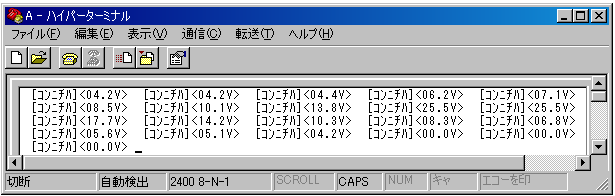 「パソコンに表示する簡易型直流電圧計」のasmとhexと回路図と説明書の詰め合わせ
ダウンロード
ZIPファイルになっていますので解凍して使ってください。
作品7:PIC16F84A(PIC16F716)でスロットマシーン 【PIC16F84A 716】
「パソコンに表示する簡易型直流電圧計」のasmとhexと回路図と説明書の詰め合わせ
ダウンロード
ZIPファイルになっていますので解凍して使ってください。
作品7:PIC16F84A(PIC16F716)でスロットマシーン 【PIC16F84A 716】
 【参考動画】
PIC16F84Aでスロットマシーンを作ってみました。
9ポイントからスタートして0ポイントでゲームオーバーです。隣り合う数字2つが一致した場合2ポイントアップします。
全数字3つが一致した場合は4ポイントアップします。777が出た場合は9ポイントまでアップします。
スピーカー(圧電素子でも可)から効果音が流れます。7セグLED(3個)は高輝度の物を使用した方が良さそうです。
「PIC16F84Aでスロットマシーン」のasmとhexと回路図の詰め合わせ
ダウンロード
値段の安いPIC16F716でも作れます。回路は一緒です。
ダウンロード
ZIPファイルになっていますので解凍して使ってください。
作品8:PIC16F84Aで自動車用タコメーター
【PIC16F84A】
【参考動画】
サンプル動画
以前に製作したスロットマシーンの基板をほとんどそのまま流用して自動車用タコメーターを作ってみました。
サンプルの動画ではTOYOTAタウンエースですが回転数パルスが検出できる車種ならばOKだと思います。
内容的には簡易的な周波数カウンタで4気筒エンジンの場合は回転数の2倍のパルスが出力されているようなので
そこから回転数を算出しました。
0.6秒間に出力されるパルス数を5倍した数値が回転数となります。(4気筒の場合)
最小表示単位は50rpmでサンプリング周期時間は0.6秒、最高表示は9950rpmです。
パルス信号の取り込みはエンジンコンピュータ(ECU)と呼ばれる装置から行っています。
当初は非常に取り込みに悩んだのですが偶然に見つけたサイトですべてが解決しました。
http://www.nippon-seiki.co.jp/defi/car/guide_etc.html
ここで車種と年式でエンジンコンピュータの場所と配線のコネクタ位置がわかります。
タコメーターへの信号は「TA」と書かれている端子から取りました。
電源(12V)は「IGN」端子から取れるようですがここの電源容量が少ない車種があるようなのでここではなく
シガーライターの裏側の配線から電源を取りました。
マイナス側は「GND」端子ではなくボディーのネジ部に配線を接続しました。
ECUへの接続は抵抗器のみで行っていますが配線に不安を感じる方は他のタコメーター製作サイトを参考にしてください。
下記にASM HEX 回路図を用意しましたが製作、取り付けは自己責任に於いて行ってください。
すべてにおいて当方は責任を負いません。尚、アドバイスは解る範囲でさせていただきます。
製作の前段階用のパルス検出確認用のプログラムも用意しました。
これによりパルスが検出出来ているか確認が出来ます。
下記のダウンロードの中に「84A_TACHOTEST」というフォルダーがありますので見てください。
LEDが点滅すればOKです。アクセルを踏むと点滅が早くなります。また製作中に100V電源ノイズに反応して
点滅を始めることがありますがこれは回路が正常に働いている証拠です。
ASM HEX 回路図 資料の詰め合わせ
ダウンロード
ZIPファイルになっていますので解凍して使ってください。
追記:H22/10月現在 マルツパーツにて特価の青7segLEDカソードコモンを購入し使用したところ
輝度も高く配線も2、3、4連ともにダイナミック点灯用で配線が簡略化でき重宝しました。
動画はそれを使用しています。参考にしてください。
作品8−1:PIC16F886で自動車用タコメーター
【PIC16F886】
【参考動画】
PIC16F84Aでスロットマシーンを作ってみました。
9ポイントからスタートして0ポイントでゲームオーバーです。隣り合う数字2つが一致した場合2ポイントアップします。
全数字3つが一致した場合は4ポイントアップします。777が出た場合は9ポイントまでアップします。
スピーカー(圧電素子でも可)から効果音が流れます。7セグLED(3個)は高輝度の物を使用した方が良さそうです。
「PIC16F84Aでスロットマシーン」のasmとhexと回路図の詰め合わせ
ダウンロード
値段の安いPIC16F716でも作れます。回路は一緒です。
ダウンロード
ZIPファイルになっていますので解凍して使ってください。
作品8:PIC16F84Aで自動車用タコメーター
【PIC16F84A】
【参考動画】
サンプル動画
以前に製作したスロットマシーンの基板をほとんどそのまま流用して自動車用タコメーターを作ってみました。
サンプルの動画ではTOYOTAタウンエースですが回転数パルスが検出できる車種ならばOKだと思います。
内容的には簡易的な周波数カウンタで4気筒エンジンの場合は回転数の2倍のパルスが出力されているようなので
そこから回転数を算出しました。
0.6秒間に出力されるパルス数を5倍した数値が回転数となります。(4気筒の場合)
最小表示単位は50rpmでサンプリング周期時間は0.6秒、最高表示は9950rpmです。
パルス信号の取り込みはエンジンコンピュータ(ECU)と呼ばれる装置から行っています。
当初は非常に取り込みに悩んだのですが偶然に見つけたサイトですべてが解決しました。
http://www.nippon-seiki.co.jp/defi/car/guide_etc.html
ここで車種と年式でエンジンコンピュータの場所と配線のコネクタ位置がわかります。
タコメーターへの信号は「TA」と書かれている端子から取りました。
電源(12V)は「IGN」端子から取れるようですがここの電源容量が少ない車種があるようなのでここではなく
シガーライターの裏側の配線から電源を取りました。
マイナス側は「GND」端子ではなくボディーのネジ部に配線を接続しました。
ECUへの接続は抵抗器のみで行っていますが配線に不安を感じる方は他のタコメーター製作サイトを参考にしてください。
下記にASM HEX 回路図を用意しましたが製作、取り付けは自己責任に於いて行ってください。
すべてにおいて当方は責任を負いません。尚、アドバイスは解る範囲でさせていただきます。
製作の前段階用のパルス検出確認用のプログラムも用意しました。
これによりパルスが検出出来ているか確認が出来ます。
下記のダウンロードの中に「84A_TACHOTEST」というフォルダーがありますので見てください。
LEDが点滅すればOKです。アクセルを踏むと点滅が早くなります。また製作中に100V電源ノイズに反応して
点滅を始めることがありますがこれは回路が正常に働いている証拠です。
ASM HEX 回路図 資料の詰め合わせ
ダウンロード
ZIPファイルになっていますので解凍して使ってください。
追記:H22/10月現在 マルツパーツにて特価の青7segLEDカソードコモンを購入し使用したところ
輝度も高く配線も2、3、4連ともにダイナミック点灯用で配線が簡略化でき重宝しました。
動画はそれを使用しています。参考にしてください。
作品8−1:PIC16F886で自動車用タコメーター
【PIC16F886】
 4桁表示にし棒グラフも追加しました。デジタル部は84Aタイプと同じ性能で
最小50rpm、最大9950rpm、サンプリング時間0.6秒で1000rpm未満で点滅表示します。
棒グラフは左端のLEDが600rpmでその他は300rpm毎の加減表示でサンプリング時間は0.1秒です。
中間の回転数の時はLEDは点滅しその回転数になったときに点灯になります。
例えば1150rpmのときには左から3個目のLEDは点滅しており1200rpmになったときに点灯します。
真ん中の写真では点灯して見える一番右のLEDは点滅状態です。(2250rpm)
製作は84A用の資料も参考にしながら行ってください。
886への書込みでライターのソケットが合わない場合はブレッドボードをソケット代わりにして書込みが可能です。
ブレッドボードの886と18Pソケットをリード線でつなぎます。
【886】---------【18P】
1PIN(MCLR)----4PIN(MCLR)
28PIN(RB7)----11PIN OR 17PIN(DAT)
27PIN(RB6)----12PIN OR 16PIN(CLK)
20PIN(VDD)----1PIN OR 14PIN(VDD)
19PIN(VSS)----5PIN OR 18PIN(VSS)
製作、取付けに関して当方はすべての責任を負いません。自己責任でお願いいたします。
ASM HEX 回路図 資料の詰め合わせ
ダウンロード
ZIPファイルになっていますので解凍して使ってください。
作品9:ヘッドホン端子で使えるステレオLEDレベルメーター
【PIC16F716】
4桁表示にし棒グラフも追加しました。デジタル部は84Aタイプと同じ性能で
最小50rpm、最大9950rpm、サンプリング時間0.6秒で1000rpm未満で点滅表示します。
棒グラフは左端のLEDが600rpmでその他は300rpm毎の加減表示でサンプリング時間は0.1秒です。
中間の回転数の時はLEDは点滅しその回転数になったときに点灯になります。
例えば1150rpmのときには左から3個目のLEDは点滅しており1200rpmになったときに点灯します。
真ん中の写真では点灯して見える一番右のLEDは点滅状態です。(2250rpm)
製作は84A用の資料も参考にしながら行ってください。
886への書込みでライターのソケットが合わない場合はブレッドボードをソケット代わりにして書込みが可能です。
ブレッドボードの886と18Pソケットをリード線でつなぎます。
【886】---------【18P】
1PIN(MCLR)----4PIN(MCLR)
28PIN(RB7)----11PIN OR 17PIN(DAT)
27PIN(RB6)----12PIN OR 16PIN(CLK)
20PIN(VDD)----1PIN OR 14PIN(VDD)
19PIN(VSS)----5PIN OR 18PIN(VSS)
製作、取付けに関して当方はすべての責任を負いません。自己責任でお願いいたします。
ASM HEX 回路図 資料の詰め合わせ
ダウンロード
ZIPファイルになっていますので解凍して使ってください。
作品9:ヘッドホン端子で使えるステレオLEDレベルメーター
【PIC16F716】
 【参考動画】
安価でA/D変換機能を持つPIC16F716を使ってヘッドホン端子で使えるステレオLEDレベルメーターを作ってみました。
LEDが点灯する雰囲気はPWM的で黄色のLEDを使用した時は炎がゆらゆらと燃え上がるような見え方をして
イルミネーションとしても楽しめそうです。
一般的なLEDのレベルメーターとはちょっと違った雰囲気があります。
ヘッドホン端子で無くても使えると思いますが検出する電圧によってLEDの表示を変化させる為に
表示の雰囲気が変わってしまいます。
また、音量調節をしても当然検出する電圧が変わってしまいますので調整が必要になります。
このPICではA/D変換の機能で電圧測定の基準電圧を与えるピンがあります。そこの電圧を変えて調整しています。
写真では半固定抵抗で調整するようになっていますがツマミの付いたボリウムの方が良さそうです。
A/D変換はこの基準電圧を最高値として0から255までの値を得ることが出来ます。
例えば基準電圧を3Vとした場合検出された電圧が1Vだった場合は255の1/3の85という値を得ることが出来ます。
プログラムでは0から31までをLEDの表示として表してそれ以上の値のときは全点灯ということにしています。
この基準電圧はメーカーの資料では最小で2.5Vと書かれていますがプログラムと回路をスマートにした結果
0.3VでもLEDの表示が変化させることが出来ました。
写真には回路図にはない抵抗が2個写っていますがこれは無くしました。
プログラムもさまざさなLED表示パターンを作りましたが結局は意味がないものになりました。
一応後載のファイルの詰め合わせには入れてありますので試してみてください。
その詰め合わせには迎え合わせに表示するタイプ(7X)と中心あたりから左右(上下)に表示が広がるタイプ(7Y)
も入れてありますのでお試しください。
写真では黄色と赤色のLEDを使っていますが単色でも楽しめそうです。
回路図のINPUT側が機器のヘッドホン端子でOUTPUT側がヘッドホンまたはスピーカーアンプになります。
電源電圧は5Vとしてください。低い電圧ではクロックが働かず表示をしなくなります。
その場合は外部クロックを10MHzなどに下げると動作すると思います。
LEDは高輝度のものを使用したほうが良いです。
【参考動画】
安価でA/D変換機能を持つPIC16F716を使ってヘッドホン端子で使えるステレオLEDレベルメーターを作ってみました。
LEDが点灯する雰囲気はPWM的で黄色のLEDを使用した時は炎がゆらゆらと燃え上がるような見え方をして
イルミネーションとしても楽しめそうです。
一般的なLEDのレベルメーターとはちょっと違った雰囲気があります。
ヘッドホン端子で無くても使えると思いますが検出する電圧によってLEDの表示を変化させる為に
表示の雰囲気が変わってしまいます。
また、音量調節をしても当然検出する電圧が変わってしまいますので調整が必要になります。
このPICではA/D変換の機能で電圧測定の基準電圧を与えるピンがあります。そこの電圧を変えて調整しています。
写真では半固定抵抗で調整するようになっていますがツマミの付いたボリウムの方が良さそうです。
A/D変換はこの基準電圧を最高値として0から255までの値を得ることが出来ます。
例えば基準電圧を3Vとした場合検出された電圧が1Vだった場合は255の1/3の85という値を得ることが出来ます。
プログラムでは0から31までをLEDの表示として表してそれ以上の値のときは全点灯ということにしています。
この基準電圧はメーカーの資料では最小で2.5Vと書かれていますがプログラムと回路をスマートにした結果
0.3VでもLEDの表示が変化させることが出来ました。
写真には回路図にはない抵抗が2個写っていますがこれは無くしました。
プログラムもさまざさなLED表示パターンを作りましたが結局は意味がないものになりました。
一応後載のファイルの詰め合わせには入れてありますので試してみてください。
その詰め合わせには迎え合わせに表示するタイプ(7X)と中心あたりから左右(上下)に表示が広がるタイプ(7Y)
も入れてありますのでお試しください。
写真では黄色と赤色のLEDを使っていますが単色でも楽しめそうです。
回路図のINPUT側が機器のヘッドホン端子でOUTPUT側がヘッドホンまたはスピーカーアンプになります。
電源電圧は5Vとしてください。低い電圧ではクロックが働かず表示をしなくなります。
その場合は外部クロックを10MHzなどに下げると動作すると思います。
LEDは高輝度のものを使用したほうが良いです。
 回路はとても簡単ですが配線を間違うと接続している機器を痛める可能性がありますので注意をしてください。
プログラムも簡単ですのでいろいろ改造して遊んでみてください。
ヘッドホン専用で使用する場合はファイル名末尾が「_1」を、アンプを通す場合は「_6」をお薦めします。
1から6までレベルが少し変えてあります。無記載のものは7のレベルです。
ASM、HEX、回路図の詰め合わせ
ダウンロード
ZIPファイルになっていますので解凍して使ってください。
作品10:超音波距離計
【PIC16F84A】
回路はとても簡単ですが配線を間違うと接続している機器を痛める可能性がありますので注意をしてください。
プログラムも簡単ですのでいろいろ改造して遊んでみてください。
ヘッドホン専用で使用する場合はファイル名末尾が「_1」を、アンプを通す場合は「_6」をお薦めします。
1から6までレベルが少し変えてあります。無記載のものは7のレベルです。
ASM、HEX、回路図の詰め合わせ
ダウンロード
ZIPファイルになっていますので解凍して使ってください。
作品10:超音波距離計
【PIC16F84A】
 以前、キットで製作したことがある超音波距離計を自分なりのプログラム設計で作ってみました。
超音波の受信回路は超音波センサーに付属してある説明書の回路図を参考にしました。
いろいろなサイトで紹介されている超音波距離計の受信回路はみんなこの回路を使っているようです。
以前、キットで製作したことがある超音波距離計を自分なりのプログラム設計で作ってみました。
超音波の受信回路は超音波センサーに付属してある説明書の回路図を参考にしました。
いろいろなサイトで紹介されている超音波距離計の受信回路はみんなこの回路を使っているようです。
オペアンプICはμPC4570、NJM4580Dなどが使えます。
使用した超音波センサーは
これです。
送信回路はPICから直接出力しました。
ここで少し不思議なことがあります。
プログラムでは40KHzの速度でRA2とRA3に交互に出力を出しています。
1秒÷40KHz÷2=12.5μ秒、となり12.5μ秒ごとに出力を切り替えているのですが
こうすることで+5Vと−5Vで電位差が10Vとなり送信センサーを大きく振動させることが可能なのだそうです。
こちらではしっかりとした測定機器がないのでわからないのですが実際に40KHzを超えたあたりから
測定距離が150cmから350cmあたりまで伸びましたのでそのようなことになっているのでしょう。
プログラムのあらすじは
送信
待機時間
受信
表示
の繰り返しです。
送信は40KHzを約500μ秒出力します。
次の待機時間とは反射音ではなく直行音を無視する時間です。
物体に跳ね返ってくる音ではなく送信センサーから受信センサーへ直接伝わる音を測定しないための時間です。
ここを591μ秒としています。
この数値は音が20cm進む時間なのです。
音は気温にも左右されますが1秒間に約340m進みます。
1秒÷340m=0.00294秒、1mを2.94ミリ秒で進むことになり1cmでは29.4μ秒となります。
29.4μ秒X20cm=588μ秒です。しかしなぜ591にしたかというと実測してみると591での測定値が正常値に近かったためです。
これはおそらくクロックの誤差や温度差の問題だと思います。
直線距離では20cmなのですが反射での距離は半分の10cmということになります。
この待機時間の後に受信を開始します。
ここからはプログラムでタイマー割り込み機能を使って計測します。59μ秒ごとの割り込みをしています。
RA4へ信号が確認出来るまで何回割り込みが起こったを数えています。それがcmとなります。
最後にこの得た数値を7セグメントで表示させています。
この7セグLEDは「カソードコモン」を使用してください。
送信、待機、受信の間では表示をさせていませんので計測距離が長くなると表示が点滅するように見えますがそういう仕様です。
ご了承ください。
待機時間を設けたために計測する最低距離が決められてしまいますがこれもプログラムで12cmとしています。
また、プログラムを2つ用意しています。
ノーマルの物は12cmから300cm程度まで計測が可能です。
ファイルの名称の最後が「4」の物は40cmから400cm程度まで計測が可能です。
これは送信時間を2倍の1ミリ秒としてパワーを上げました。
その結果、待機時間も3倍伸ばしたために最低計測距離が40cmとなってしまいました。
センサーの取り付け間隔は3〜4cm程度で良いと思います。あまり離すと直接音の待機時間が間に合わなくなる可能性があります。
こちらで作った物は4.3cmの間隔です。
 左側の写真は真ん中に洗濯バサミで遮音をしていますがこれが待機時間を加味していないプログラムでも実験段階の物です。
右側の写真は2ミリ厚の鉄板をコの字に曲げた物に取り付けた物です。
ケースに収める際は音の反射に気をつけてください。長い距離が計測出来なくなる可能性もあります。
ASM、HEX、回路図の詰め合わせ
ダウンロード
ZIPファイルになっていますので解凍して使ってください。
ご意見ご感想質問何でもどうぞの掲示板はこちら
<<<クリック>>>
左側の写真は真ん中に洗濯バサミで遮音をしていますがこれが待機時間を加味していないプログラムでも実験段階の物です。
右側の写真は2ミリ厚の鉄板をコの字に曲げた物に取り付けた物です。
ケースに収める際は音の反射に気をつけてください。長い距離が計測出来なくなる可能性もあります。
ASM、HEX、回路図の詰め合わせ
ダウンロード
ZIPファイルになっていますので解凍して使ってください。
ご意見ご感想質問何でもどうぞの掲示板はこちら
<<<クリック>>>
内緒でお話がしたい人はこちらまで
picdetukuttemimasita@yahoo.co.jp
トップページへ戻る